Повечето диаграми използват някаква легенда, за да помогнат на читателите да разберат данните в диаграмата. Винаги когато създавате диаграма в Excel, легенда за диаграмата се генерира автоматично по едно и също време. Може да липсва легенда, ако е премахната ръчно от диаграмата, но можете да извлечете липсващата легенда.
Тази примерна диаграма показва легенда, обясняваща цветовете за годините 2013, 2014, 2015.
В тази статия
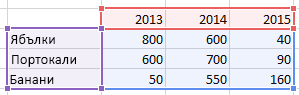
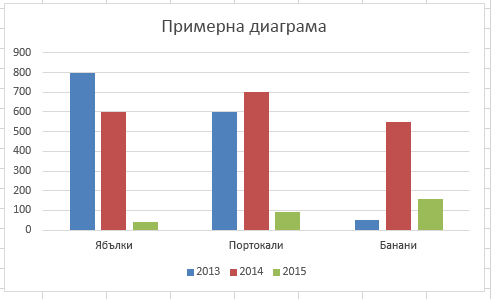
Добавяне на легенда на диаграма
-
Щракнете върху диаграмата.
-
Щракнете върху Елементи на диаграма

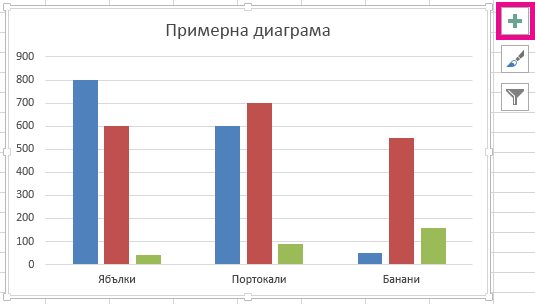
-
Поставете отметка в квадратчето Легенда .
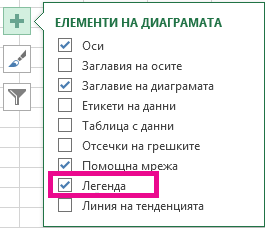
Диаграмата сега има видима легенда.
Редактиране на текстове на легенда
Ако имената на легендата в диаграмата са неправилни, можете да преименувате записите на легендата.
-
Щракнете върху диаграмата.
-
Щракнете върху Филтри на диаграмата

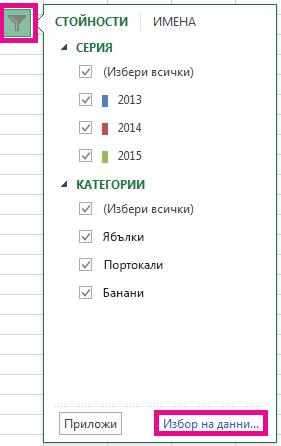
-
Изберете запис в списъка Елементи на легендата (серия) и щракнете върху Редактиране.
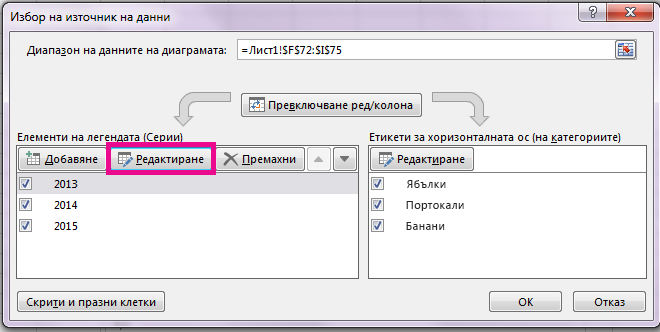
-
В полето Име на серията въведете нов елемент от легендата.

Съвет: Можете също да изберете клетка, от която да бъде извлечен текстът. Щракнете върху иконата Идентифициране на клетка


-
Щракнете върху OK.










